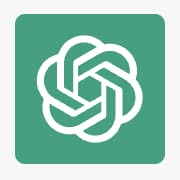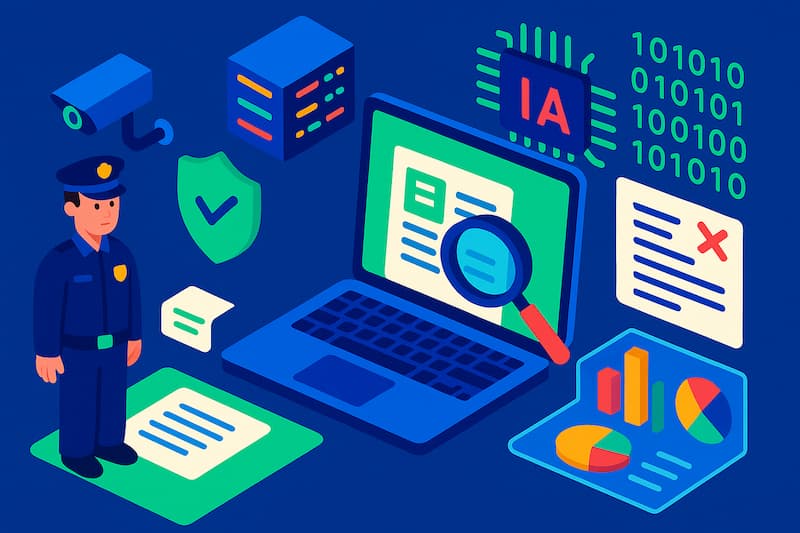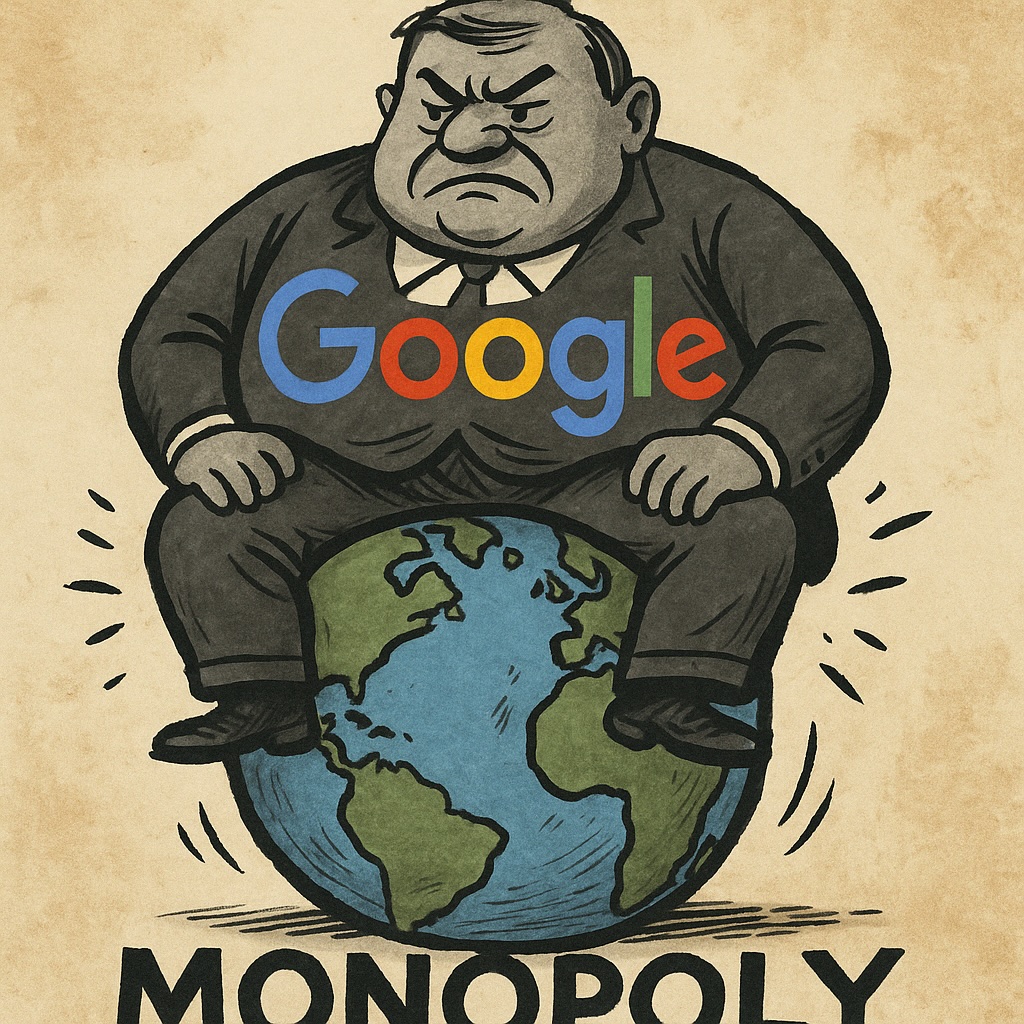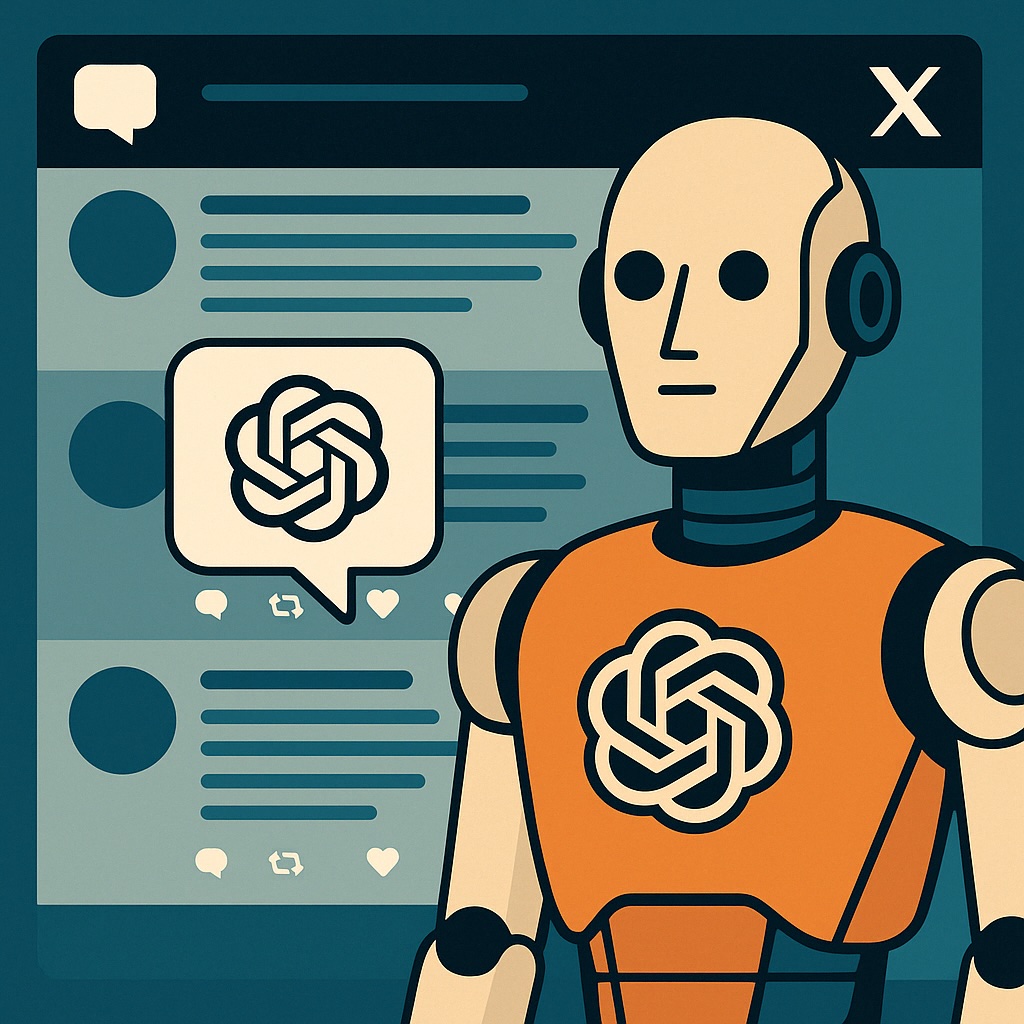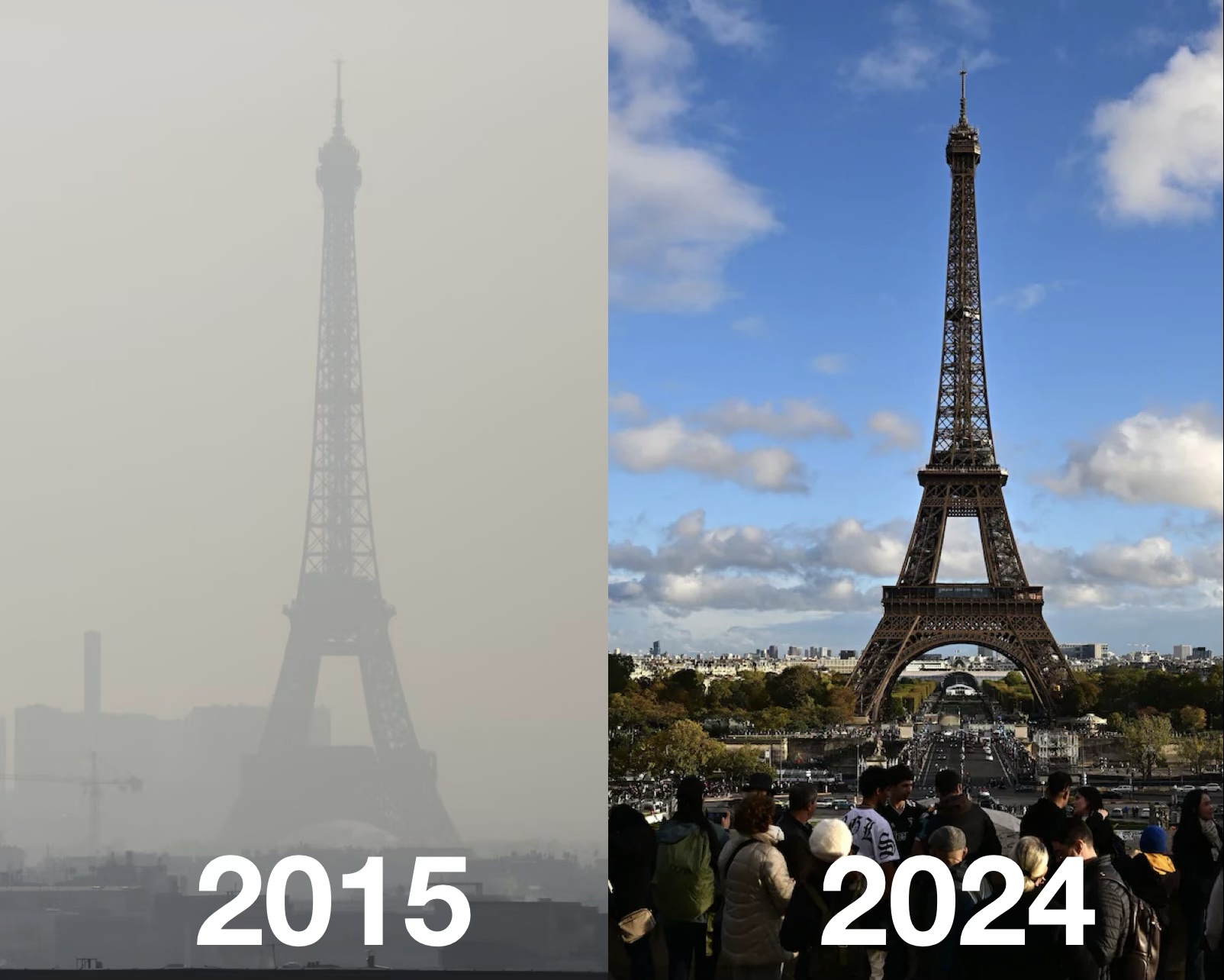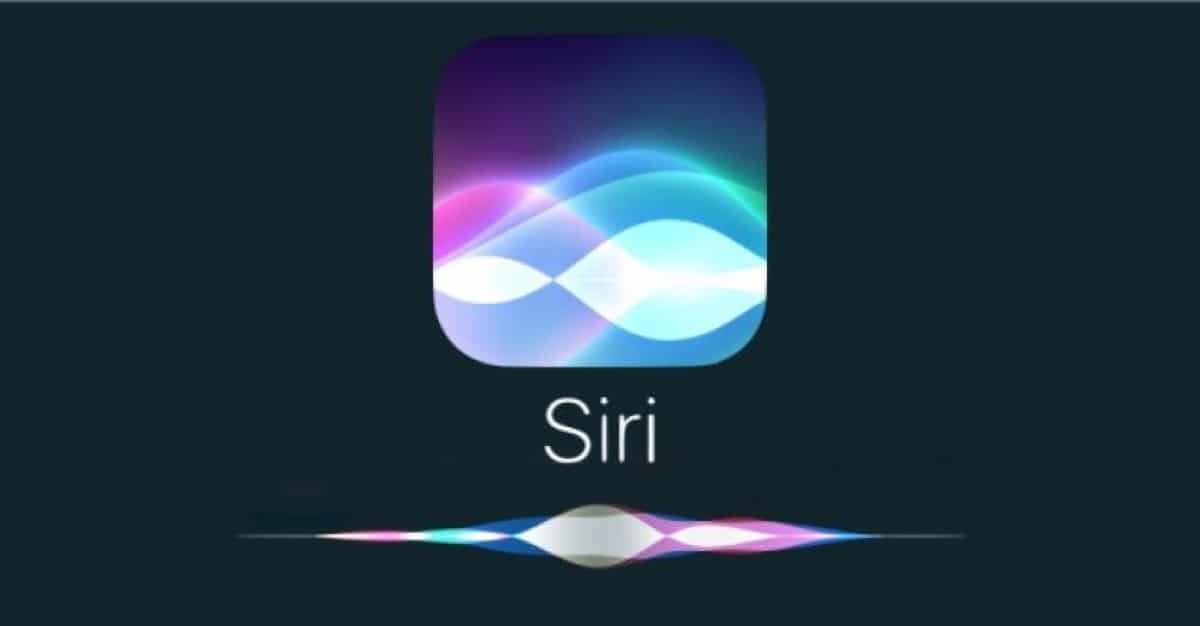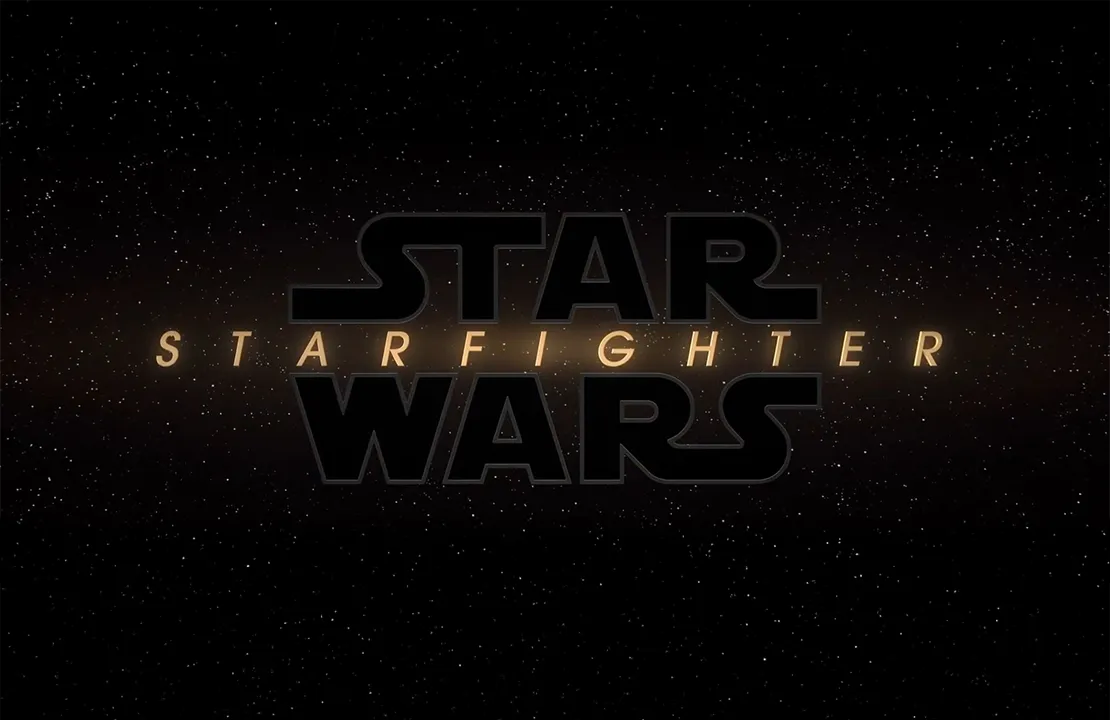Estoy cansado de las películas y series tan oscuras que apenas se distingue nada: así puedes solucionarlo en la Smart TV
Muchas veces hablamos de que hay películas y series con una magnífica calidad de imagen y sonido que cuando las vemos en casa damos por buen amortizada la pequeña fortuna que nos costaron los equipos como el televisor o el sistema de audio. Sin embargo, luego también hay otras grabaciones en las que por diferentes motivos o bien es casi imposible escuchar los diálogos o las imágenes están tan oscuras que cuesta seguir muchas de las secuencias, incuso aunque haya explosiones con fuego o estén a pleno día con el sol en lo alto. Este último defecto parece que incluso se ha puesto de moda entre los creadores de contenidos, siendo un recurso muy socorrido utilizado en el proceso de edición para ajustar la colorimetría de toda la cinta o simplemente para ocultar efectos especiales baratos que así pasan más desapercibidos. Y si luego los espectadores nos quejamos, ellos se defienden argumentando cosas como que lo han hecho para darle una textura "especial" a las imágenes, para añadir más dramatismo o directamente es que son las "intenciones del creador". Muy bien, pero como muchos de nosotros lo que queremos es poder visualizar la pantalla distinguiendo qué está pasando, qué personajes hay y hacia donde se mueven (hay veces que cuesta hasta saber esto), toca ajustar la configuración de la tele para poder lograrlo sin desesperarnos. ¿Qué podemos hacer? Índice de Contenidos (4) Paso 1: ajustar el entorno Paso 2: ajustar la luz de fondo de la tele Paso 3: ajustar la curva de gamma Paso 4: ajustar el brillo y el contraste Paso 1: ajustar el entorno Imagen: Max Vakhtbovycn Puede parecer el más obvio, el más sencillo y el más rápido de hacer, pero también muchas veces el que no realizamos por motivos como la pereza o simple desconocimiento. Ajustar la cantidad de luz en la sala donde estamos viendo la tele es esencial para poder disfrutar de la imagen en un televisor, especialmente si queremos hacerlo en una muy luminosa o en una muy oscura. Para empezar, como norma general cuanta más oscuridad haya en la sala más destacará la luz emitida por la tele, por lo que si queremos ver una película o serie oscura de día convendrá bajar las persianas o echar las cortinas para poder apreciar cada nit emitido por la pantalla. Sin embargo, esto puede que no sea suficiente y que incluso se dé el efecto contrario puesto que en oscuridad total notaremos algunos defectos típicos de ciertas tecnologías de imagen, como los halos (blooming) de muchas pantallas LCD o miniLED negros subidos, pixelaciones, colores que parecen lavados, etc. Para disimular estas imperfecciones podemos colocar una pequeña luz de baja intensidad detrás de la tele o en el perímetro de la habitación, lo que mejorará el cansancio ocular en largas sesiones de cine. Paso 2: ajustar la luz de fondo de la tele Imagen: 'La casa del dragón' La luz de fondo de la tele controla directamente la potencia luminosa de los diodos OLED o de la luz LED del panel LCD, y no es igual que el "brillo", puesto que este último es el ajuste encargado de manejar la profundidad de los negros y los detalles en las zonas oscuras para un valor de la luz de fondo ya seleccionado. Es decir, son dos ajustes independientes aunque pueda parecer que son lo mismo e incluso algunos fabricantes inducen a errores al nombrar como "brillo OLED" o "brillo del panel" al valor de la luz de fondo, siendo dos cosas completamente distintas. Para ajustar el valor de la luz de fondo de un televisor OLED o LCD-LED solo tenemos que ir al correspondiente menú de configuración de la imagen y buscar dicha opción entre las disponibles, tratando de no confundirnos en el caso de que nuestro modelo lo denomine con el término "brillo" como hemos dicho anteriormente. No existe un valor óptimo a la hora de ajustar este parámetro, ya que cada modelo de tele, sala y condiciones de visualización nos obligarán a elegir uno u otro valor. En nuestro caso, como tenemos las imágenes muy oscurecidas, lo que nos va a interesar es subir este parámetro "todo lo que podamos" de forma temporal para mostrar el máximo potencial que el panel sea capaz de ofrecernos, sobre todo si estamos viendo la tele en una habitación luminosa. Paso 3: ajustar la curva de gamma Imagen: Lagom Este parámetro refleja la capacidad que tiene el panel de recuperar información tanto en las zonas más iluminadas como en las más oscuras de cada imagen, estando íntimamente ligado al contraste. Si reducimos el valor gamma obtendremos unas imágenes más brillantes, pero, a cambio, perderemos información en las zonas más iluminadas. Por el contrario, si lo incrementamos reduc
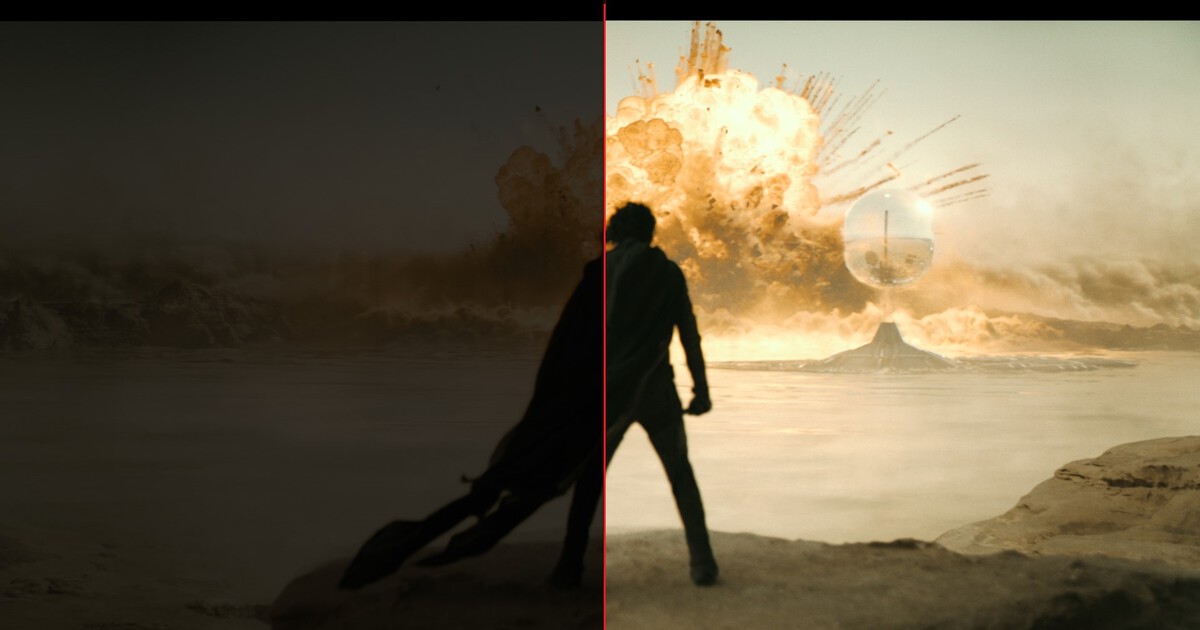

Muchas veces hablamos de que hay películas y series con una magnífica calidad de imagen y sonido que cuando las vemos en casa damos por buen amortizada la pequeña fortuna que nos costaron los equipos como el televisor o el sistema de audio.
Sin embargo, luego también hay otras grabaciones en las que por diferentes motivos o bien es casi imposible escuchar los diálogos o las imágenes están tan oscuras que cuesta seguir muchas de las secuencias, incuso aunque haya explosiones con fuego o estén a pleno día con el sol en lo alto.
Este último defecto parece que incluso se ha puesto de moda entre los creadores de contenidos, siendo un recurso muy socorrido utilizado en el proceso de edición para ajustar la colorimetría de toda la cinta o simplemente para ocultar efectos especiales baratos que así pasan más desapercibidos.
Y si luego los espectadores nos quejamos, ellos se defienden argumentando cosas como que lo han hecho para darle una textura "especial" a las imágenes, para añadir más dramatismo o directamente es que son las "intenciones del creador".
Muy bien, pero como muchos de nosotros lo que queremos es poder visualizar la pantalla distinguiendo qué está pasando, qué personajes hay y hacia donde se mueven (hay veces que cuesta hasta saber esto), toca ajustar la configuración de la tele para poder lograrlo sin desesperarnos. ¿Qué podemos hacer?
Índice de Contenidos (4)
Paso 1: ajustar el entorno
Puede parecer el más obvio, el más sencillo y el más rápido de hacer, pero también muchas veces el que no realizamos por motivos como la pereza o simple desconocimiento.
Ajustar la cantidad de luz en la sala donde estamos viendo la tele es esencial para poder disfrutar de la imagen en un televisor, especialmente si queremos hacerlo en una muy luminosa o en una muy oscura.
Para empezar, como norma general cuanta más oscuridad haya en la sala más destacará la luz emitida por la tele, por lo que si queremos ver una película o serie oscura de día convendrá bajar las persianas o echar las cortinas para poder apreciar cada nit emitido por la pantalla.
Sin embargo, esto puede que no sea suficiente y que incluso se dé el efecto contrario puesto que en oscuridad total notaremos algunos defectos típicos de ciertas tecnologías de imagen, como los halos (blooming) de muchas pantallas LCD o miniLED negros subidos, pixelaciones, colores que parecen lavados, etc.
Para disimular estas imperfecciones podemos colocar una pequeña luz de baja intensidad detrás de la tele o en el perímetro de la habitación, lo que mejorará el cansancio ocular en largas sesiones de cine.
Paso 2: ajustar la luz de fondo de la tele
 Imagen: 'La casa del dragón'
Imagen: 'La casa del dragón'
La luz de fondo de la tele controla directamente la potencia luminosa de los diodos OLED o de la luz LED del panel LCD, y no es igual que el "brillo", puesto que este último es el ajuste encargado de manejar la profundidad de los negros y los detalles en las zonas oscuras para un valor de la luz de fondo ya seleccionado.
Es decir, son dos ajustes independientes aunque pueda parecer que son lo mismo e incluso algunos fabricantes inducen a errores al nombrar como "brillo OLED" o "brillo del panel" al valor de la luz de fondo, siendo dos cosas completamente distintas.
Para ajustar el valor de la luz de fondo de un televisor OLED o LCD-LED solo tenemos que ir al correspondiente menú de configuración de la imagen y buscar dicha opción entre las disponibles, tratando de no confundirnos en el caso de que nuestro modelo lo denomine con el término "brillo" como hemos dicho anteriormente.
No existe un valor óptimo a la hora de ajustar este parámetro, ya que cada modelo de tele, sala y condiciones de visualización nos obligarán a elegir uno u otro valor. En nuestro caso, como tenemos las imágenes muy oscurecidas, lo que nos va a interesar es subir este parámetro "todo lo que podamos" de forma temporal para mostrar el máximo potencial que el panel sea capaz de ofrecernos, sobre todo si estamos viendo la tele en una habitación luminosa.
Paso 3: ajustar la curva de gamma
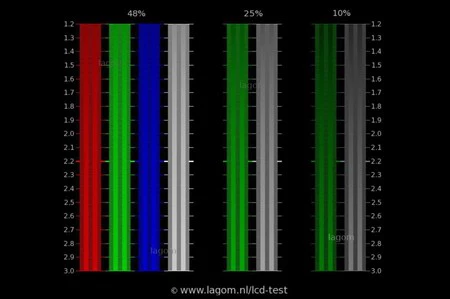 Imagen: Lagom
Imagen: Lagom
Este parámetro refleja la capacidad que tiene el panel de recuperar información tanto en las zonas más iluminadas como en las más oscuras de cada imagen, estando íntimamente ligado al contraste.
Si reducimos el valor gamma obtendremos unas imágenes más brillantes, pero, a cambio, perderemos información en las zonas más iluminadas. Por el contrario, si lo incrementamos reduciremos detalles de estas últimas zonas, pero, a cambio, sacrificaremos información en las zonas más oscuras.
Para ajustarlo correctamente podemos recurrir a patrones como los disponibles en la sección Gamma calibration de Lagom LCD Test. Nuestro punto de partida es un valor gamma de 2.2 porque es el estándar utilizado por el espacio de color sRGB. Para comprobar si necesitamos manipular este parámetro en nuestra tele solo tenemos que alejarnos de él lo suficiente para que dejemos de percibir las líneas horizontales finas que forman cada una de las barras verticales. Las más importantes son las cuatro barras de la izquierda.
El ajuste gamma será correcto si las barras tienen un aspecto sólido y no rayado, justo a la altura del valor 2.2. Un buen indicador del rango en el que nos podemos mover antes de que las imágenes comiencen a degradarse son los valores gamma 1.8 y 2.5. El mejor resultado deberíamos obtenerlo en un valor cercano a 2.2 y dentro de este rango, aunque en nuestro caso de imágenes muy oscuras lo mejor es ir variando hasta encontrar un valor que nos permita ver mejor los detalles oscuros.
Paso 4: ajustar el brillo y el contraste
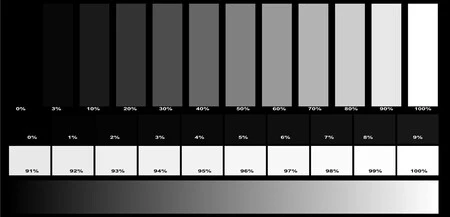
El nivel de brillo del televisor no debemos confundirlo con el nivel de iluminación del panel LED u OLED. Al contrario de lo que pueda parecer, es el encargado de manejar la profundidad de los negros y los detalles en las zonas oscuras.
Si ponemos este valor muy alto veremos que la imagen queda sin fuerza, con los colores como lavados, blanquecinos, con negros que parecerán grises y con colores oscuros que están como descoloridos. Si bajamos el brillo en exceso perderemos detalles en las zonas oscuras, en las tonalidades de grises y toda la fuerza que nos pueden proporcionar las tecnologías como OLED.
Para ajustarlo, tradicionalmente hay que reproducir algún patrón clásico o algún vídeo en YouTube como el que aquí proponemos en el que se muestran recuadros o tiras con distintos niveles de tonalidades y ajustar el control de brillo de la tele al mínimo para que se vea todo negro. A partir de ahí vamos subiéndolo poco a poco hasta que podamos diferenciar correctamente entre los diferentes recuadros distinguiendo todas las transiciones.
Para ajustarlo en modo de rango dinámico estándar o SDR podemos utilizar el vídeo que hay sobre estas líneas. Solo hay que empezar a reproducir en las condiciones de visualización habituales de la sala y ajustar el control de brillo de la tele al mínimo para que se vea todo negro. A partir de ahí vamos subiéndolo poco a poco hasta que veamos parpadear unas barras grises en la parte derecha de la imagen y lo dejamos cuando parpadeen desde la número 17 o 20 en adelante.
En el caso de que queramos calibrar el brillo en modo de alto rango dinámico o HDR podemos hacer uso del siguiente vídeo, en el que consideraremos como base el valor "64", columna que tendrá que parpadear en nuestra pantalla para ajustar así el nivel correcto.
En nuestro caso de series y películas oscuras, lo que nos interesa es tratar de subirlo un poco por encima de la norma para ver si conseguimos resaltar detalles en zonas oscuras pero teniendo cuidado al mismo tiempo de no levantar en exceso los negros, o lo veremos todo con un toque grisáceo.
Ahora llega el momento de ajustar el contraste, parámetro que podríamos denominar "opuesto" al brillo, ya que que está relacionado con el nivel de blancos y de iluminación total en la imagen. Si lo ponemos muy alto tendremos una imagen más impactante, más vibrante, pero en realidad estaremos saturando las zonas claras y perderemos detalles en los blancos.
Si lo configuramos muy bajo, perderemos fuerza en la imagen con colores empobrecidos y poco impactantes que mostrarán poca luminosidad. ¿Cómo lo ajustamos?
Empezamos subiendo el contraste de la tele al máximo hasta que veamos todo muy blanco y a partir de ahí lo vamos reduciendo hasta que empiecen a parpadear unas líneas grises en la parte izquierda, parando cuando parpadeen de la 230 a la 235 o más.
Y si lo que queremos ajustar es el contraste en alto rango dinámico, podemos recurrir a este vídeo en el que se muestra un patrón base con diferentes valores de luminosidad medida en nits. Lo ideal sería variar el contraste hasta que parpadee el valor de pico más cercano al máximo que sea capaz de dar nuestra pantalla.
Finalmente, una vez que lo tenemos ajustado a la norma, en este caso concreto de imágenes muy oscuras, lo que nos interesa también es subirlo ligeramente por encima de lo inicialmente recomendable para resaltar toda la información de luz que esté presente en el vídeo aunque correremos el riesgo de perder detalles en las zonas más claras de la imagen, si es que las hay.
Imagen portada | Trailer 'Dune 2'
En Xataka Smart Home | Utiliza estos vídeos de YouTube para calibrar tu tele fácilmente en menos de 5 minutos
-
La noticia
Estoy cansado de las películas y series tan oscuras que apenas se distingue nada: así puedes solucionarlo en la Smart TV
fue publicada originalmente en
Xataka Smart Home
por
Paco Rodríguez
.